Es gibt grundsätzlich mehrere Möglichkeiten Ihre Access-Datenbak nach mySQL zu konvertieren:
1. Wir unterstützen ODBC (Open Database Connectivity), und damit auch den Zugriff auf die Datenbank von "außerhalb", d.h. die Pflege der Daten ist noch einfacher für Sie geworden. Den Zugriff von "außerhalb" (des Webservers selbst) können Sie im KIS selbst aktivieren und auch wieder deaktivieren. Bitte beachten Sie, dass durch die Aktivierung der externen Zugriffsmöglichkeit die Datenbank angreifbar wird und Sie diesen Zugriff deshalb nur für die Zeit des Datenabgleichs zulassen sollten.
Die notwendige ODBC-Software können sie unter www.mysql.com herunterladen. Folgen Sie auf den MySQL-Seiten den Links zu MySQL-Connector/ODBC. Die Installation selbst entspricht der üblichen Vorgehensweise unter Windows. Die Installation des typischen Standardumfangs genügt. Nach der Installation des ODBC-Treibers öffnen sie die Systemsteuerung ihres Rechners. Im Bereich "Verwaltung" finden Sie das Icon "Datenquellen (ODBC)". Falls Sie Administrator-Rechte haben, können Sie unter der Registerkarte "System-DSN" Datenquellen für alle Benutzer des Systems einrichten. Ohne Administrator-Rechte, bzw. falls die Datenquellen ausdrücklich nur für Sie selbst zugänglich sein sollen, können Sie über die Registerkarte "Benutzer-DSN" den Zugang zu der Datenquelle auf den aktuellen Benutzer begrenzen:
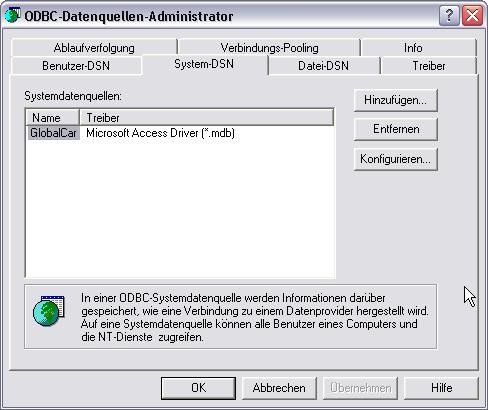
Über die Schaltfläche "Hinzufügen" gelangen sie zum Dialogfenster "Neue Datenquelle erstellen":
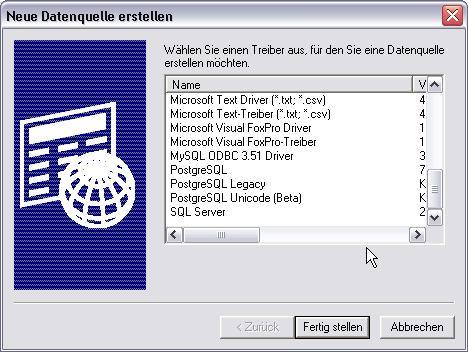
Hier wählen sie den MySQL-ODBC-Treiber aus und betätigen anschließend die Schaltfläche "Fertigstellen". Sie gelangen dann in ein Dialogfenster zur Konfiguration der Datenquelle:
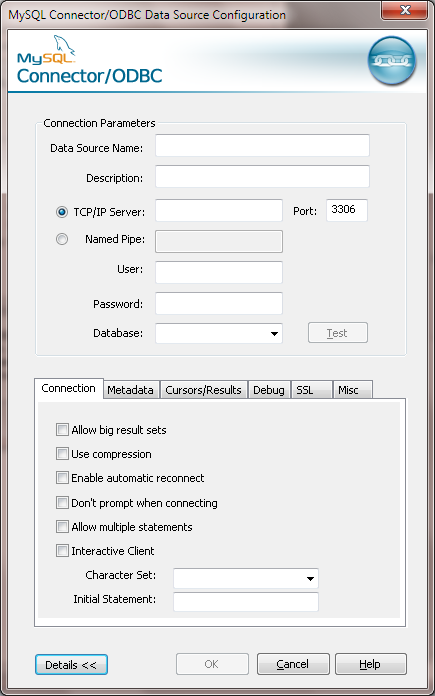
Hier sind die folgenden Parameter einstellbar:
o Data Source Name: Hier können sie entsprechend ihren eigenen Wünschen einen lokalen Namen für die Datenquelle vergeben. Unter der gewählten Bezeichnung erreichen sie später im System (z.B. unter Access) diese Datenquelle.
o Description: Ist optional - Sie können hier eine Kurzbeschreibung für die Datenquelle hinterlegen. Als Server (Datenbank-Server) geben sie den Namen oder die IP-Nummer ihres MySQL-Datenbank-Servers an.
o User: Hierbei handelt es sich um ihre Userkennung bei der Anmeldung am Datenbankserver. Beachten sie, daß es sich hierbei um die MySQL-Userkennung handelt.
o Password: Das zur Userkennung passende Passwort. Überlegen Sie hier ob Sie das Kennwort im aktuellen Fall hinterlegen! Falls Sie das an dieser Stelle tun, kann evtl. jeder Benutzer mit diesen Zugangsdaten auf die Datenquelle zugreifen! Falls Sie das Feld leerlassen, werden Sie bei Zugriffsversuchen auf diese ODBC-Datenquelle vom System nach dem Password gefragt! In vielen Fällen ist das die bessere Entscheidung.
o Database: Hier handelt es sich um den realen Namen der Datenbank auf dem MySQL-Server. Falls Sie Usernamen und Password richtig eingegeben haben und eine Netzwerkverbindung Ihres Rechners vorhanden ist, können Sie aus dem Pulldown-Menü per Mausklick die Datenbank auswählen. Der ODBC-Treiber baut in diesem Fall schon die erste Verbindung zum Server auf und zeigt alle verfügbaren Datenbanken an.
Verlassen sie anschließend den Dialog zur Konfiguration der MySQL-Datenbankquelle über die Schaltfläche OK. Die soeben konfiguriert Datenquelle erscheint nun in der Liste der Benutzer-Datenquellen im ODBC-Datenquellen-Administrator. Die Datenbank auf ihrem MySQL-Datenbank-Server steht ihnen somit als ODBC-Datenquelle in ihrem System zur Verfügung. Mit einem ODBC-fähigen Frontend können sie nun auf die Datenbank zugreifen und Datensätze lesen, schreiben, verändern sofern sie auf dem MySQL die entsprechenden Rechte haben. Öffnen Sie nun Ihre Access-Datenbank und wählen Sie "Datei > Exportieren > Dateityp > ODBC-Datenbanken" aus:
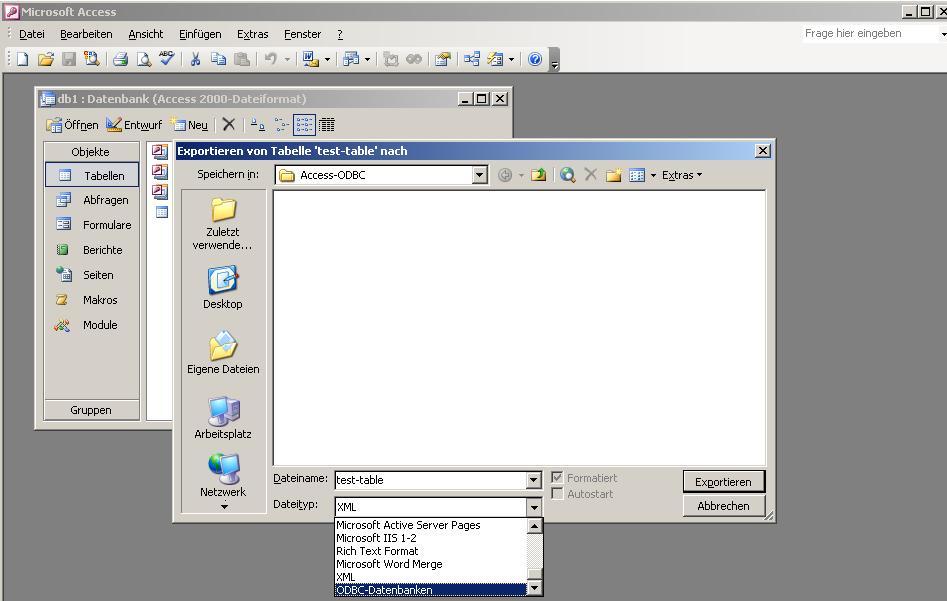
Geben Sie nun den Namen der MySQL Tabelle an, bestätigen Sie dies und wählen Sie im nächsten Schritt unter der Registerkarte "Computerdatenquelle" Ihre zuvor angelegte ODBC-Datenquelle aus. Das war's, die Access Datenbank wurde nun in die MySQL Datenbank importiert.
2. Es gibt für Access auch diverse SQL-Dumper, die die gesamte Datenbank in SQL-Befehle umsetzt. Diese können Sie dann im phpMyAdmin Ihrer Site einlesen ("Unter Importieren > Datei zum Importieren").
3. Sie installieren lokal auf Ihrem Rechner MySQL. Dann ein wenig Handarbeit: exportieren Sie die Datenbank als CSV (comma-seperated-values) und fügen Sie in die oberste Zeile nach dem selben Schema per Hand die Feldnamen ein. Diese können sie mit der command-line-version von MySQL einlesen. Dann kann davon ein mySQL-Dump gemacht werden; diesen wiederum kann man per phpMyAdmin (s.o.) einlesen.